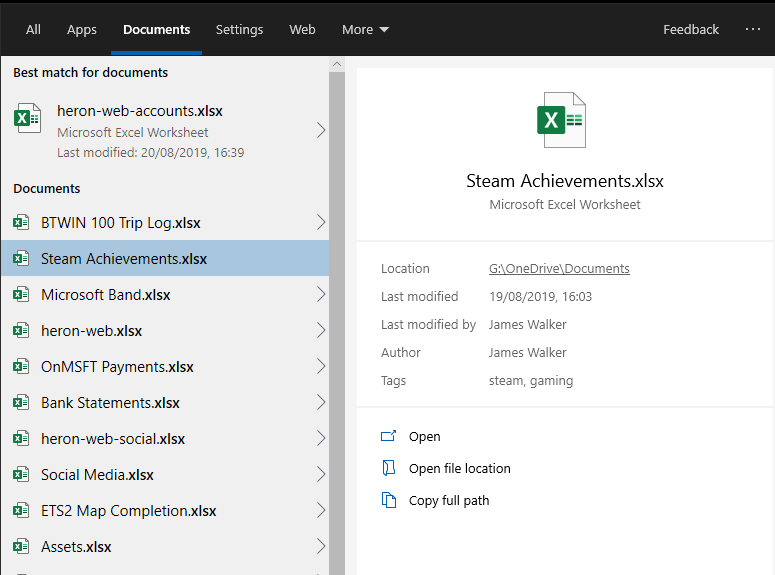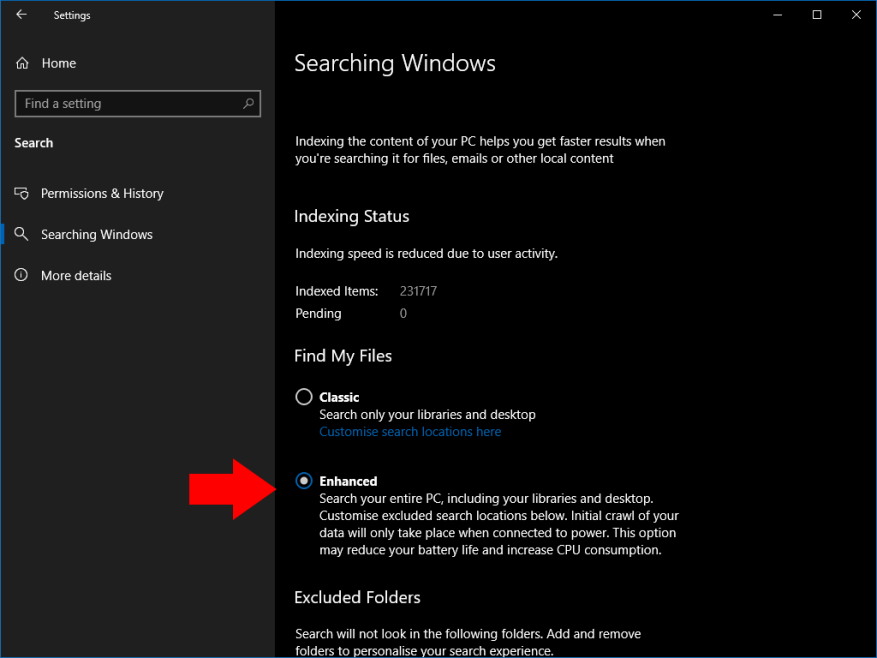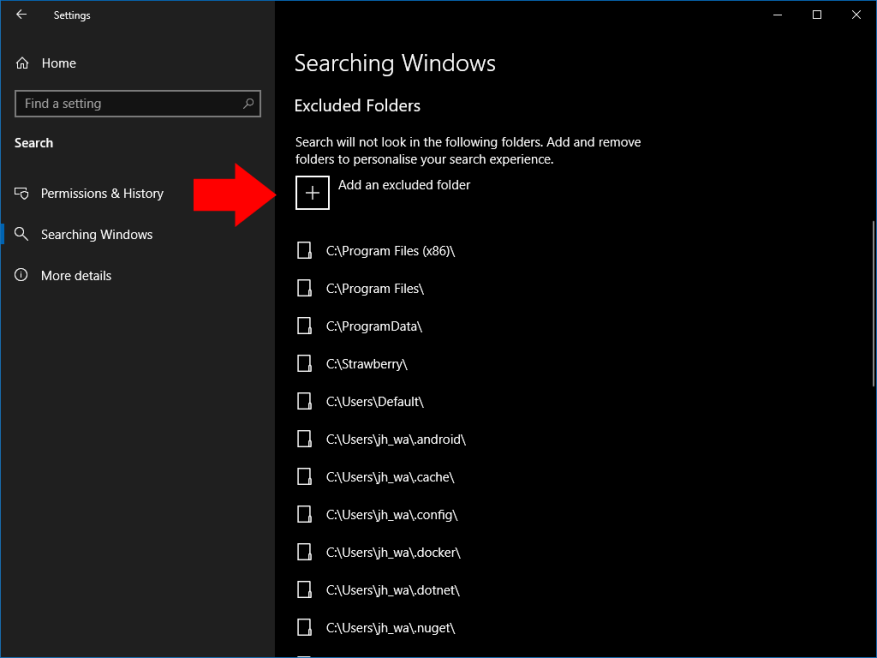La actualización de mayo de 2019 de Windows 10 revisó la experiencia de búsqueda al separarla de la interfaz del asistente de Cortana. Como parte de este cambio, Microsoft también revisó la búsqueda, agregando un nuevo modo «mejorado» que es más efectivo para encontrar archivos.
Anteriormente, la barra de búsqueda de la barra de tareas solo buscaba archivos en su escritorio y en sus bibliotecas. El nuevo modo mejorado le permite buscar todos los archivos en su dispositivo, independientemente de dónde se encuentren. Esto significa que es más probable que la búsqueda brinde un resultado, especialmente si almacena archivos en ubicaciones no estándar.
Debido a que la búsqueda mejorada tiene un alcance mucho más amplio, es posible que observe un rendimiento y una duración de la batería ligeramente reducidos cuando se indexan muchos archivos nuevos. No obstante, si usa mucho la búsqueda, los beneficios del nuevo sistema deberían superar significativamente las pocas advertencias.
Habilitación de la búsqueda mejorada
Para habilitar la búsqueda mejorada, abra la aplicación Configuración (método abreviado de teclado Win+I) y luego haga clic en la nueva categoría «Buscar». Elija la página «Buscando Windows» en la barra lateral izquierda. A continuación, haga clic en la opción del botón de radio «Mejorado» en «Buscar mis archivos».
Ahora se activará la búsqueda mejorada. Si es la primera vez que lo usa, Windows comenzará a indexar sus archivos. Puede realizar un seguimiento del progreso en el encabezado «Estado de indexación».
La indexación puede llevar mucho tiempo, especialmente en dispositivos de gama baja. El proceso se detiene automáticamente si está funcionando con batería. Hasta que se complete el índice, es posible que algunos archivos no aparezcan en los resultados de búsqueda, por lo que es mejor conectar su dispositivo a la corriente y esperar a que finalice el procedimiento.
Exclusión de carpetas de la búsqueda
Puede evitar que las carpetas aparezcan en la búsqueda usando el botón «Agregar una carpeta excluida» más abajo en la página de búsqueda de Windows. Utilice el selector de archivos para buscar la carpeta que desee excluir. Todos los archivos dentro de la ubicación se eliminarán del índice, por lo que no los verá en la búsqueda.
En general, debe excluir todos los directorios raíz que no contengan sus propios archivos. Algunas ubicaciones, como el directorio del sistema de Windows, están excluidas de forma predeterminada, ya que es poco probable que alguna vez las busque. La exclusión de carpetas que solo contienen archivos del sistema reduce el tamaño del índice y mejora el rendimiento, así que dedique tiempo a incluir en la lista negra las ubicaciones que nunca necesitará buscar.
Con la configuración completa y el índice creado, ahora puede presionar Win+S para buscar todos los archivos indexados en su PC. Debería encontrar muchos más resultados, en comparación con la búsqueda solo de bibliotecas de versiones anteriores de Windows 10.
Preguntas más frecuentes
¿Cómo activar o desactivar el modo mejorado para el indexador de búsqueda?
Aquí se explica cómo activar o desactivar el modo mejorado para Search Indexer en Windows 10. Paso 1: abra la aplicación Configuración. Vaya a Cortana > Página de búsqueda de Windows. Paso 2: en la sección Buscar mis archivos, seleccione Mejorado para activar el modo mejorado para Search Indexer.
¿Qué es la búsqueda mejorada en Windows 10 versión 1903?
Mientras que la opción de búsqueda mejorada introducida en Windows 10 versión 1903 indexa todo el contenido de su computadora, todos los discos duros y particiones de forma predeterminada. Para habilitar la búsqueda mejorada, abra Configuración → Buscar → Buscar → Buscar en Windows → Buscar mis archivos → Mejorado
¿Cuál es la diferencia entre la búsqueda de Windows y la búsqueda mejorada?
Esta ha sido la forma en que la búsqueda de Windows funcionó en Windows Vista hasta Windows 10. Mientras que la opción de búsqueda mejorada introducida en Windows 10 versión 1903 indexa todo el contenido de su computadora, todos los discos duros y particiones de forma predeterminada. Para habilitar la búsqueda mejorada, abra Configuración → Buscar → Buscar → Buscar en Windows → Buscar mis archivos → Mejorado
¿Cómo habilito la búsqueda mejorada en Windows 10?
Para habilitar la búsqueda mejorada, abra Configuración → Buscar → Buscar → Buscar en Windows → Buscar mis archivos → Búsqueda mejorada en toda su PC, incluidas sus bibliotecas y escritorio. Personalice las ubicaciones de búsqueda excluidas a continuación.Elegir esta opción puede reducir la duración de la batería y aumentar el consumo de CPU.
¿Cómo habilito la búsqueda mejorada de archivos en Windows 10?
1.) Presione la tecla de Windows + i para abrir Configuración. 2.) Haga clic en Buscar. 3. )Haga clic en «Buscar ventanas» (en el menú de la izquierda). 4.) En «Buscar mis archivos», marque el botón de opción junto a «Mejorado».
¿Qué es el modo de búsqueda mejorada en Windows 10?
Habilitar el modo de búsqueda mejorada en Windows 10 hace que encontrar archivos en su PC sea más rápido y fácil. El modo de búsqueda predeterminado de Windows limita las búsquedas a carpetas y bibliotecas clave, como su escritorio, documentos e imágenes. Pero, ¿qué sucede si el archivo que está buscando está guardado de forma segura en algún lugar de su PC que no puede recordar?
¿Cómo busco archivos en Windows 10?
1 Inicie la aplicación Configuración. 2 Haga clic en Buscar > Búsqueda de Windows. 3 Haga clic en el botón de opción «Mejorado» debajo de «Buscar mis archivos». Ver más…
¿Cómo activar la búsqueda mejorada en Windows 10 versión 1903?
Aquí se explica cómo activar la búsqueda mejorada en Windows 10, versión 1903 (o posterior): 1.) Presione la tecla de Windows + i para abrir Configuración. 2.) Haga clic en Buscar. 3.
¿Cuáles son las ventajas del modo mejorado de Búsqueda de Windows?
Además, con el modo mejorado, Windows Search pudo encontrar un archivo ubicado en una ubicación aleatoria (no agregada previamente a las Opciones de indexación) extremadamente rápido, aunque el archivo estaba ubicado en tres subcarpetas de profundidad.
¿Qué es la búsqueda «mejorada» en Windows 10?
¿Qué es la búsqueda «mejorada» en Windows 10? Windows 10 indexa de forma predeterminada las carpetas de perfil de usuario y la carpeta del menú Inicio, con la excepción de AppData y las subcarpetas. El subprograma Opciones de indexación en el Panel de control también le permite agregar más ubicaciones de carpetas Buscar indexación.
¿Cuál es la diferencia entre la búsqueda integrada de Windows 7 y la búsqueda mejorada?
Los usuarios pueden agregar o eliminar ubicaciones de la búsqueda; La indexación significa que Windows agrega nombres de archivo y contenido de archivos admitidos a una base de datos para acelerar las búsquedas.La búsqueda integrada sigue encontrando archivos que no están en ubicaciones indexadas, pero tarda más. Enhanced, por otro lado, indexa todas las ubicaciones de la PC.
¿Cómo habilito la búsqueda mejorada?
Para habilitar la búsqueda mejorada, abra Configuración → Buscar → Buscar → Buscar en Windows → Buscar mis archivos → Búsqueda mejorada en toda su PC, incluidas sus bibliotecas y escritorio.
¿Qué es la indexación mejorada y cómo funciona?
La indexación se ejecuta en segundo plano sin tratar de afectar el rendimiento de su PC. A partir de la compilación 18267 de Windows 10, puede habilitar una nueva opción para la indexación de búsqueda, denominada «Modo mejorado». Como ya sabrá, los resultados de búsqueda en Windows son instantáneos porque funcionan con el indexador de búsqueda de Windows.
¿Cómo activo el indexador de búsqueda de Windows con respecto al modo de energía del dispositivo?
Windows Search Indexer Respetar el modo de energía del dispositivo 1 Abra la aplicación Configuración. 2 Vaya a Buscar > Búsqueda de Windows. 3 A la derecha, active o desactive la opción Respetar la configuración del modo de energía del dispositivo para lo que desee en la sección Rendimiento del indexador. Por defecto viene apagado. 4 Ahora puede cerrar la aplicación Configuración. Ver más….